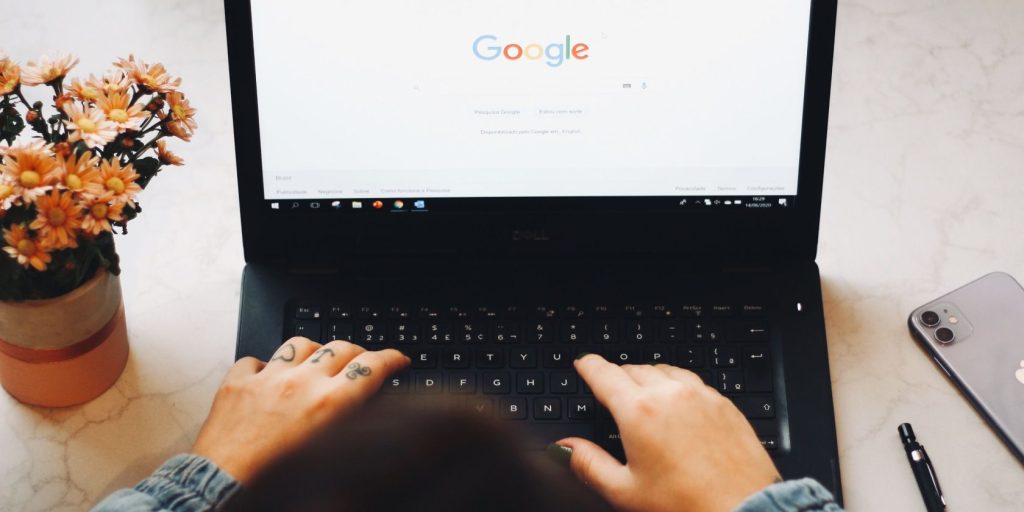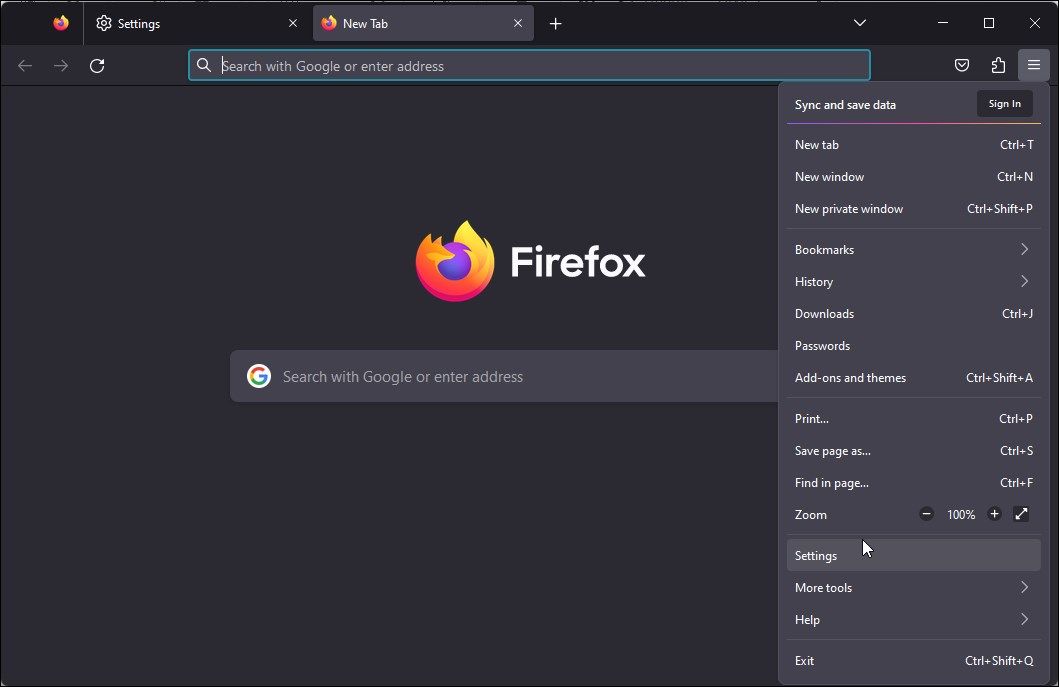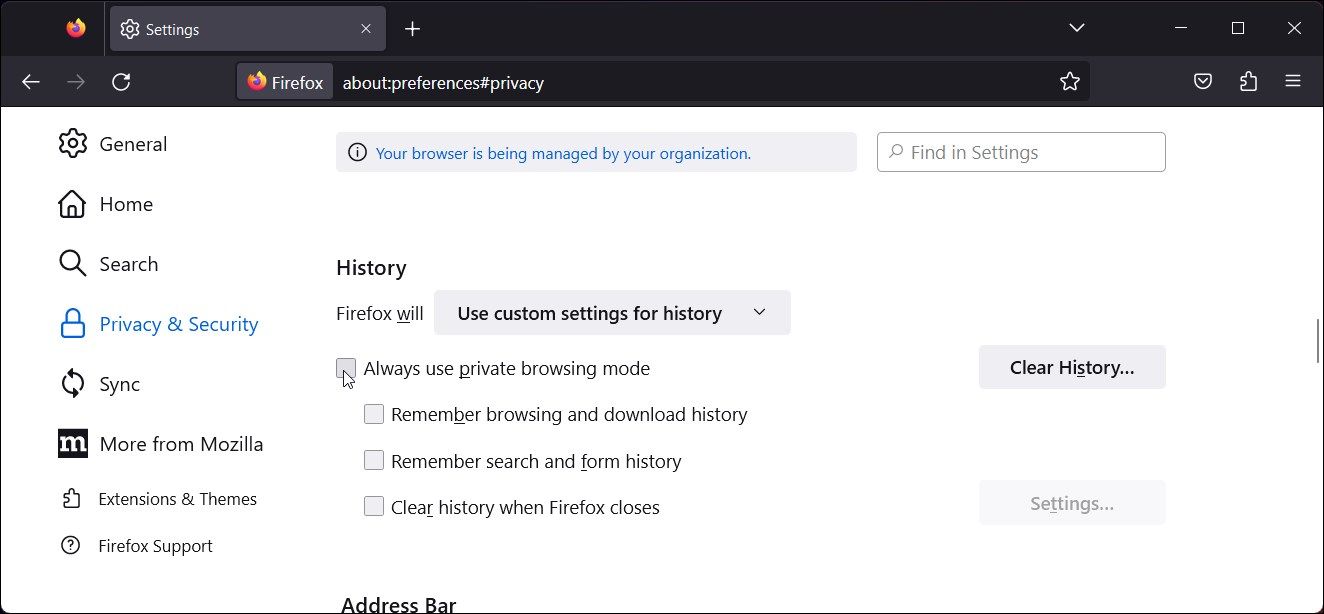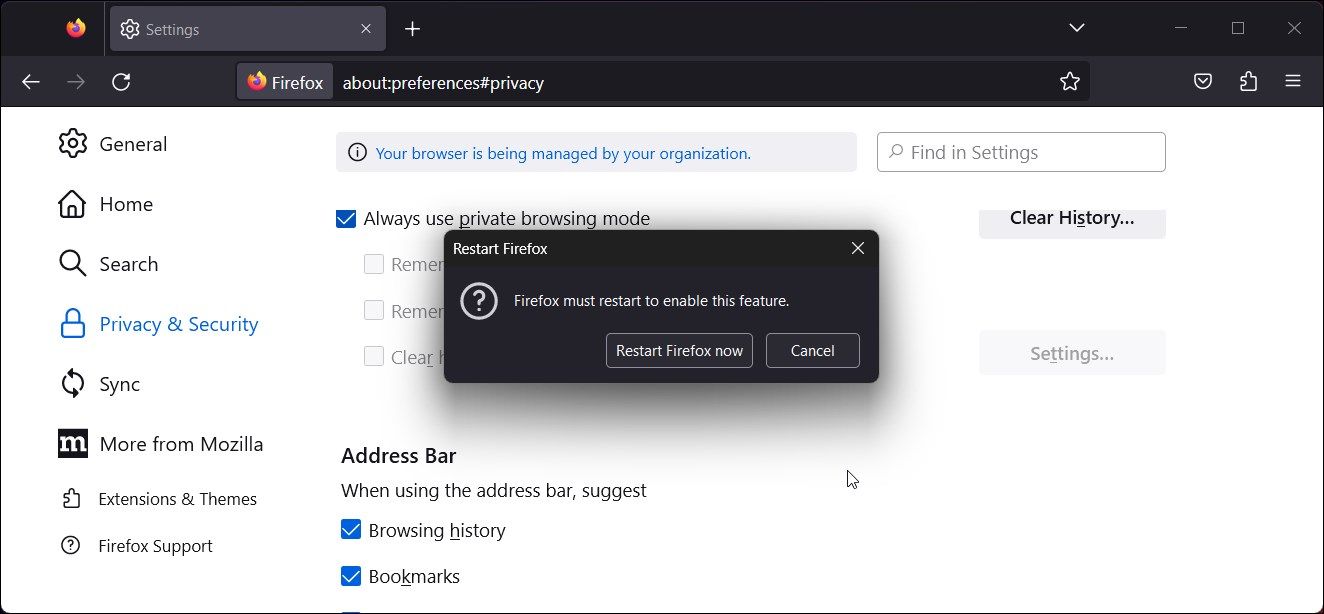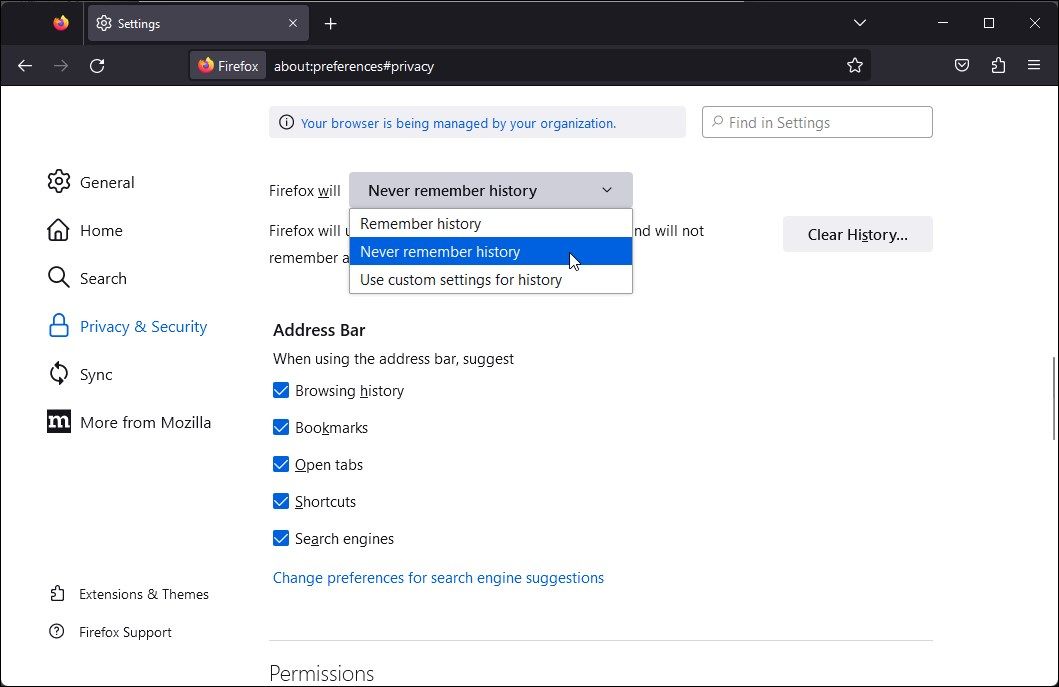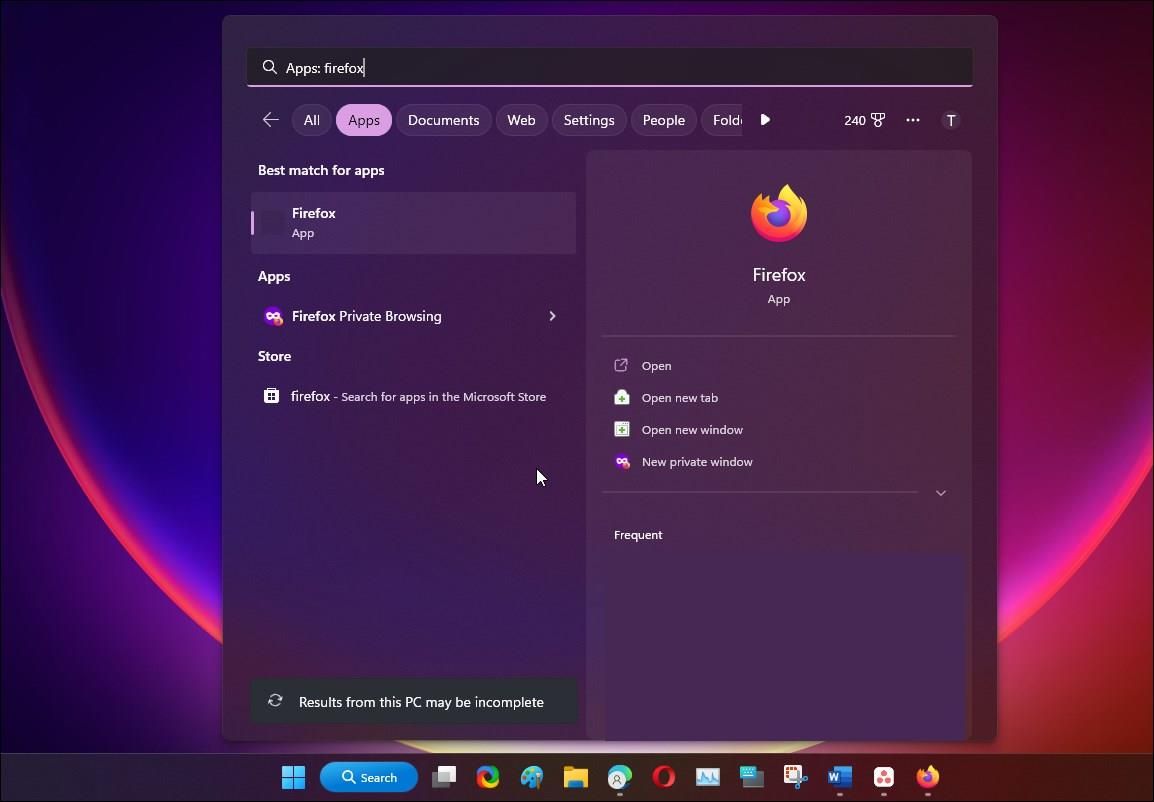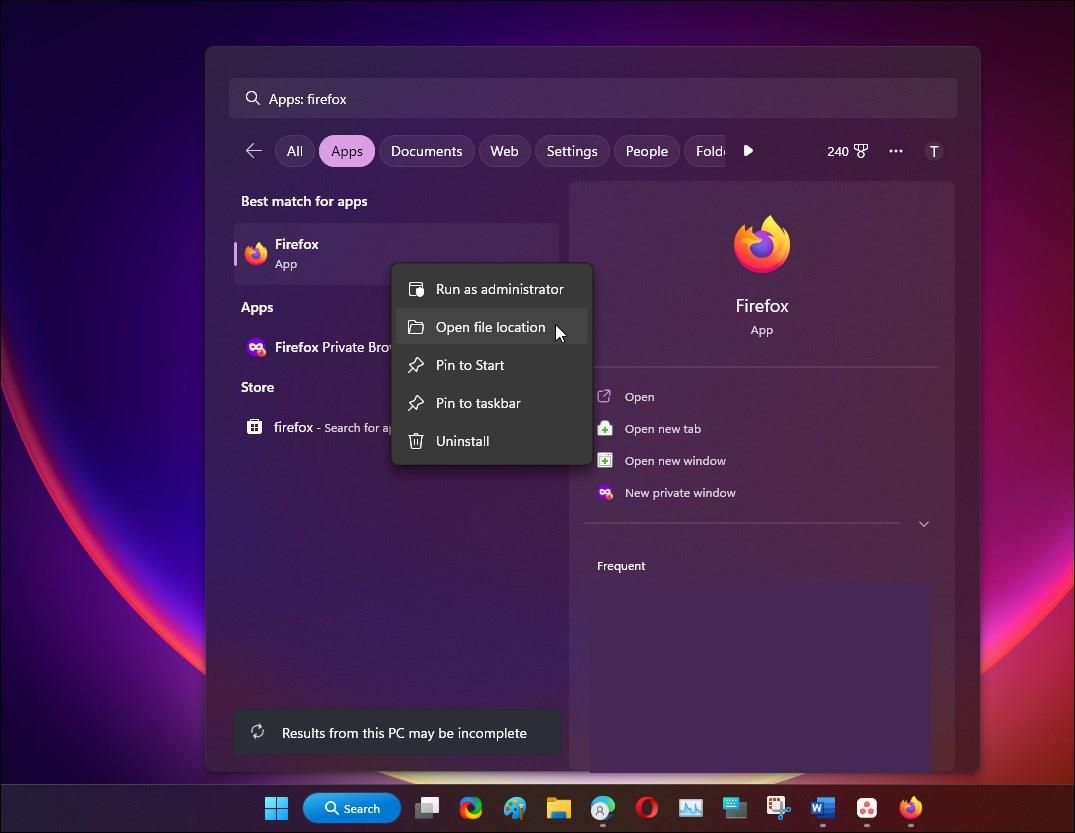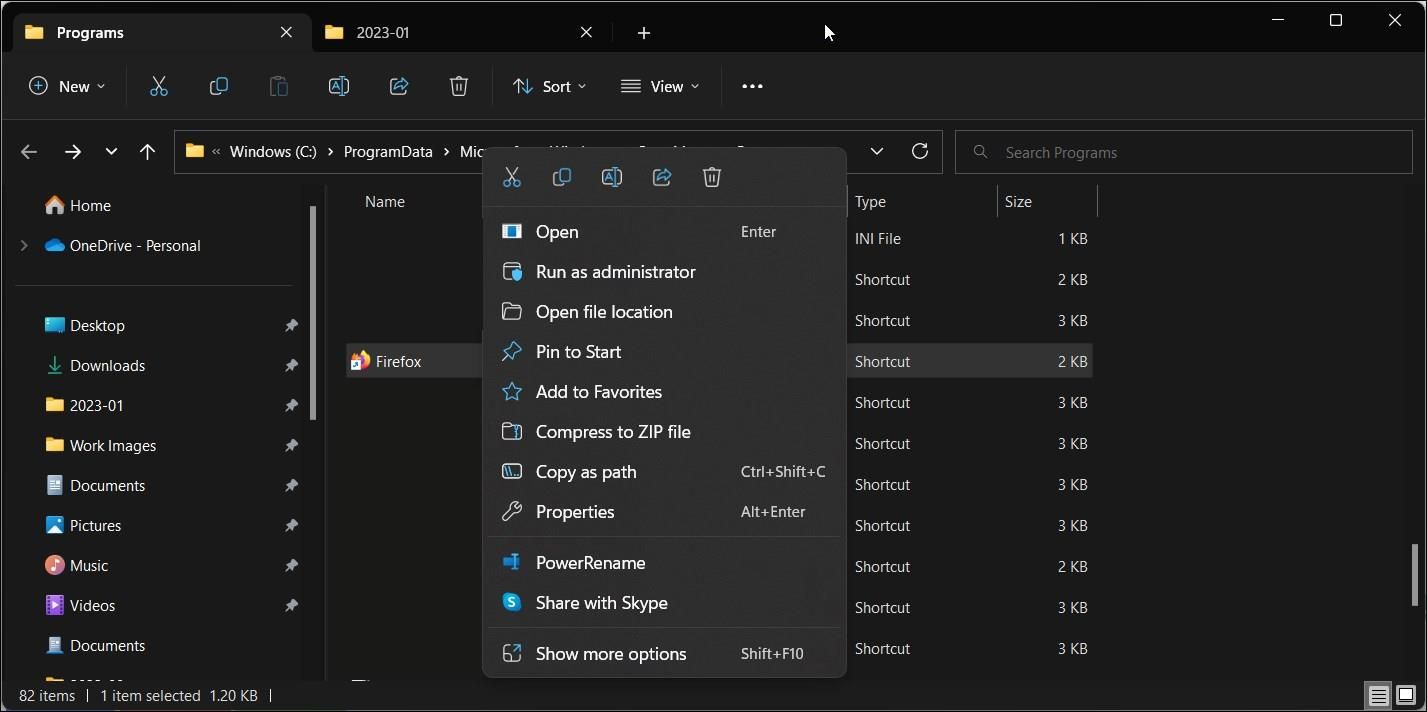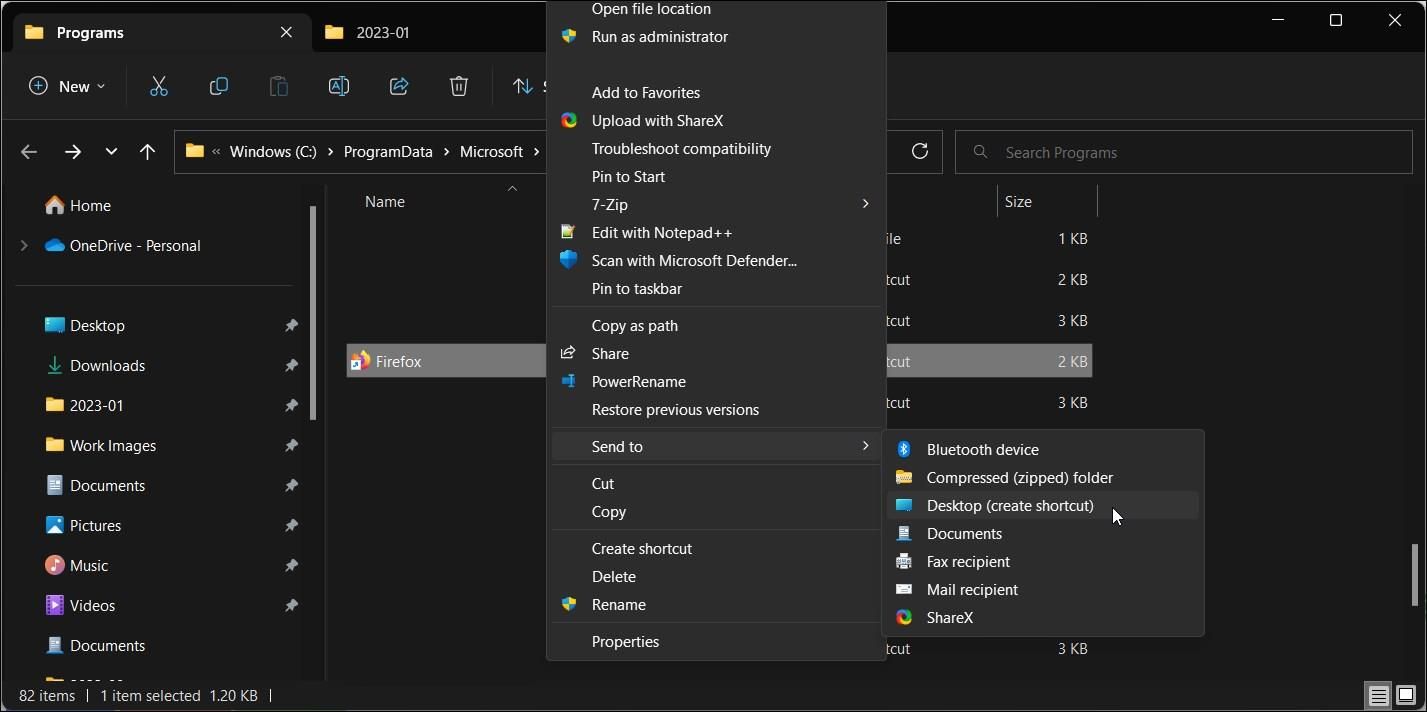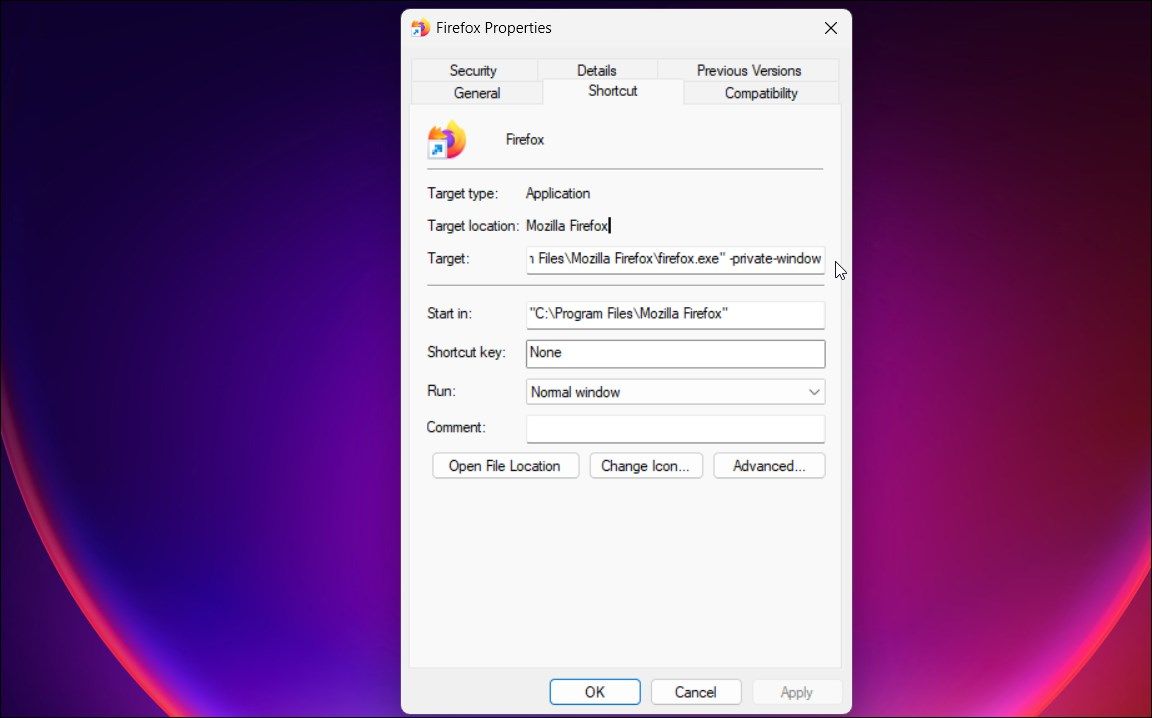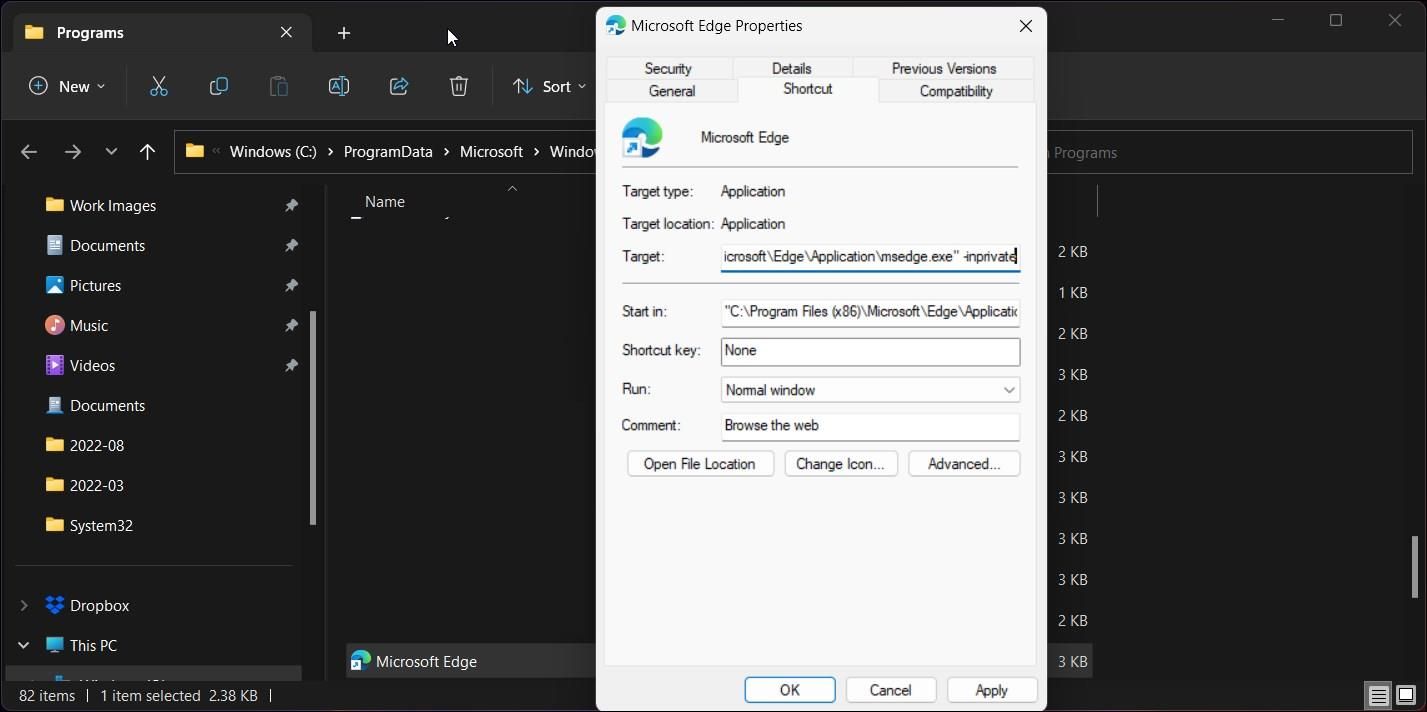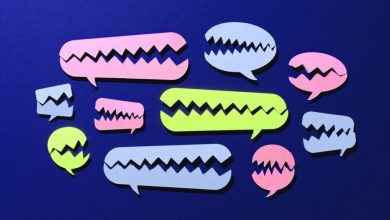.
Crédito da imagem – https://unsplash.com/photos/O5v8heKY4cI
Próximo artigo –
O modo de navegação anônima em seu navegador favorito permite que você navegue na Web sem salvar o histórico de pesquisa, o cache ou os cookies. Assim que a aba for fechada; o navegador apaga todo o histórico de pesquisa e navegação.
Se você usa o modo de navegação anônima com frequência, pode configurar seus navegadores Edge, Firefox e Chrome para sempre abrirem no modo de navegação anônima por padrão. Aqui, nós te mostramos como.
Sempre abra o Firefox no modo de navegação anônima
Ao contrário de outros navegadores, o Firefox tem uma opção integrada para sempre abrir o navegador no modo de navegação anônima. Você pode configurar o Firefox para usar configurações de histórico personalizadas para sempre usar o modo de navegação privada ao iniciar o navegador.
Para usar configurações personalizadas para o histórico no Firefox:
- Lançar Raposa de fogo e clique no menu de três linhas horizontais.
- Selecione Configurações no menu de contexto. Em versões mais antigas, você pode encontrar Opções em vez de Configurações.
- A seguir, abra o privacidade e segurança guia no painel esquerdo.
- Role para baixo até o Seção de histórico.
- Clique no menu suspenso para Firefox vai lembrar o históricoe selecione Use configurações personalizadas para o histórico.
- A seguir, verifique o Sempre use o modo de navegação privada opção.
- Clique em Reinicie o Firefox agora para salvar as alterações e reiniciar o navegador.
Observe que se você habilitar Sempre usar o modo de navegação privada, mesmo que esteja navegando em uma janela Privada, o Firefox não exibirá a máscara roxa usual associada ao modo de navegação anônima ou à navegação privada do Firefox. Isso permite que você navegue em particular sem torná-lo óbvio.
Para restaurar a máscara roxa para o modo de navegação anônima, vá para Configurações > Privacidade e segurança, e desmarque a Sempre use o modo de navegação privada opção para História.
Alternativamente, você também pode usar o Nunca lembre opção no Firefox. Ele usa as mesmas configurações da janela privada e não salva dados de navegação em seu navegador ou em qualquer outro lugar.
Para configurar o Firefox para Nunca lembrar do histórico:
- Vá para Configurações do Firefox > Privacidade e segurança e role para baixo até História.
- Clique no Firefox vai lista suspensa e selecione Nunca lembre-se da história.
- Clique Reinicie o Firefox agora para reiniciar o navegador e aplicar as alterações.
Observe que essas são alterações em todo o navegador. Isso significa que, a menos que você desfaça as alterações, nenhum dos dados de navegação será salvo daqui em diante. Se preferir manter uma opção de Navegação privada sem afetar o modo normal, você pode fixar a Navegação privada do Firefox na barra de tarefas.
Como fixar a navegação privada do Firefox na barra de tarefas
Se você não quiser continuar ligando e desligando o modo de navegação privada do Firefox, você pode fixar o modo de navegação privada do Firefox para
a barra de tarefas. Esta é uma maneira mais rápida de acessar o Firefox no modo anônimo, deixando o navegador padrão no modo padrão.
Para fixar o modo de navegação privada do Firefox na barra de tarefas:
- Inicie o Firefox e clique no botão Três barras horizontais menu no canto superior direito.
- Clique em Novo Privado Janela. Isso abrirá uma nova janela anônima do Firefox. Feche a janela.
- A seguir, pressione o botão Ganhar chave e tipo Raposa de fogo navegação privada.
- Clique com o botão direito em Navegação privada do Firefox e selecione Fixar a barra de tarefas. Isso adicionará o ícone de navegação privada do Firefox à barra de tarefas.
- Agora você pode iniciar o Firefox no modo de navegação anônima na barra de tarefas.
Abra o Firefox no modo de navegação anônima usando um atalho na área de trabalho
Você pode modificar o atalho da área de trabalho do Firefox para adicionar um caminho de destino modificado para forçar o navegador a sempre iniciar no modo de navegação privada.
Para modificar o caminho do arquivo de atalho da área de trabalho do Firefox:
- aperte o Vencer chave e tipo Raposa de fogo. Clique com o botão direito do mouse no ícone do Firefox e selecione Abrir local do Ficheiro.
- Em seguida, clique com o botão direito do mouse no Raposa de fogo ícone em Explorador de arquivos e selecione Mostrar mais opções.
- No Contexto clássico menu, selecione Enviar > Desktop (criar atalho).
- Clique com o botão direito do mouse no atalho recém-criado da área de trabalho do Firefox e selecione Propriedades.
- Na caixa de diálogo Propriedades, abra o Atalho aba.
- No Alvo campo, adicionar -janela-privada no final do caminho de arquivo existente. Por exemplo, se seu caminho de destino atual for “C:Arquivos de ProgramasMozilla Firefoxfirefox.exe” então o caminho modificado ficará mais ou menos assim:
"C:Program FilesMozillaFirefoxfirefox.exe" -private-window
- Clique OK para salvar as alterações. Clique Continuar para dar permissão de administrador na caixa de diálogo Acesso negado.
Renomeie o atalho do Firefox modificado para facilitar a distinção entre o atalho do navegador normal e o anônimo.
Clique duas vezes no novo atalho para iniciar o Firefox no modo de navegação anônima.
Como sempre abrir o Microsoft Edge em uma janela InPrivate
O modo de navegação anônima no Microsoft Edge é chamado de janela InPrivate. Embora o navegador não ofereça nenhuma opção para usar o navegador em uma janela privada sempre, você pode usar o hack de atalho na área de trabalho para obter o mesmo.
Como o Firefox, você pode modificar o caminho de destino do atalho da área de trabalho do Edge para sempre forçar o navegador a abrir na janela InPrivate. Veja como fazer isso.
Para sempre iniciar o Edge na janela InPrivate:
- aperte o Ganhar chave e tipo Microsoft borda.
- Clique com o botão direito do mouse no ícone do navegador e selecione Abrir local do Ficheiro.
- Em seguida, crie um atalho na área de trabalho clicando com o botão direito do mouse no ícone de atalho do Edge> Mais opções > Enviar para > Criar (atalho na área de trabalho).
- Clique com o botão direito do mouse no Atalho da área de trabalho e selecione Propriedades.
- No Atalho guia, localize o Alvo campo e adicionar -em particular no final do caminho de destino.
- Por exemplo, se o caminho de destino existente para o navegador Edge for “C:Program Files (x86)MicrosoftEdgeApplicationmsedge.exe“, o caminho de destino modificado ficará assim:
"C:Program Files (x86)MicrosoftEdgeApplicationmsedge.exe" -inprivate
- Clique OK para salvar as alterações. Clique em Continuar se for necessária permissão de administrador.
- Agora você pode iniciar o Microsoft Edge na janela InPrivate usando o novo atalho.
Como remover dados de navegação após visitar um site no Edge
Você também pode configurar o Microsoft Edge para remover automaticamente os dados do navegador, como cookies de histórico de navegação e download, imagens em cache, senhas, permissão de site e muito mais sempre que fechar o navegador.
Útil se você deseja salvar os dados de navegação da sessão ativa, mas excluí-los assim que o navegador for fechado.
Para configurar a remoção de dados de navegação no Edge:
- Inicie o Microsoft Edge e clique em menu de três pontos no canto superior direito.
- Selecione Configurações do menu.
- No painel esquerdo, clique no botão Privacidade, pesquisa e serviços aba.
- Role para baixo até o Limpar dados de navegação seção e clique Escolha o que limpar toda vez que fechar o navegador.
- Alterne a opção para todos os tipos de dados que você deseja limpar.
- Feche e reinicie o navegador para aplicar as alterações.
- Da próxima vez que você fechar o navegador, o Edge limpará automaticamente os dados de navegação conforme sua preferência.
Sempre fique anônimo no Firefox e no Edge
O modo anônimo é uma medida de privacidade local para limpar seu histórico de pesquisa e download assim que a sessão de navegação for encerrada. No entanto, é importante entender seu provedor de serviços de Internet, e os mecanismos de pesquisa podem acompanhar seu histórico de pesquisa, mesmo no modo de navegação anônima.
Dito isso, ainda é útil se você usa um computador compartilhado ou deseja usar um computador convidado para acessar serviços online sem salvar sua credencial de login ou histórico de pesquisa.
.